Alat dan bahan yang di butuhkan
1. Pixelab Download Di Sini
2. Mentahan Logo E Sport Download Di Sini
1. Langkah pertama silahkan ekstrak terlebih dahulu bahan logo yang telah didunduh.
Setelah diekstrak akan terdapat 3 buah folder bernama BADGES, ICON dan RIBBON. Masing-masing folder berisi gambar yang bisa kita gunakan nanti.
Bagi Anda yang belum tahu bagaimana cara meng-ekstrak file Zip menggunakan Android, Anda dapat mencari tutorialnya di google atau cari video tutorialnya di blog ini.
2. Buka aplikasi PixelLab, lalu pilih background default.
Klik batal apabila sebelumnya anda membuat projek di aplikasi Pixellab:
3. Hapus tulisan New Text dengan klik icon tong sampah seperti ini, lalu klik Oke:
4. Sekarang masukkan gambar Shield.
Caranya, klik icon tambah +:
5. Klik from gallery, kemudian pilih salahsatu gambar shield atau tameng:
6. Klik centang:
7. Sesuaikan ukuran shield nya menurut keinginan Anda, lalu atur letak posisi gambarnya supaya berada tepat di tengah.
Cara mengatur posisi nya, klik gambar yang ada di tengah bawah:
8. Klik relative position:
9. Klik dua tombol yang ada di tengah, kemudian klik centang:
10. Agar lebih menarik kita tambahkan garis di pinggiran badge.
Caranya, klik Stroke:
11. Klik Enabled:
12. Atur warna garis dan ketebalan garis tepi nya, lalu klik centang.
Di sini sebagai contoh saya menggunakan warna biru dan ketebalan garisnya 7:
13. Setelah itu kita kunci posisi badge nya supaya tidak tergeser saat kita menambahkan objek lain nya.
Caranya, klik layer:
14. Lalu klik gambar gembok:
15. Kemudian klik layer lagi untuk menutup tab layer:
16. Selanjutnya kita tambahkan gambar yang menjadi icon logo. Cara menambahkannya sama seperti pada saat di awal tadi, klik tanda + yang ada di pojok kiri atas, klik from galerry pilih gambar icon nya lalu klik centang.
Atur juga ukuran dan posisi gambarnya berada tepat di tengah seperti ini:
17. Tambahkan juga garis tepi berwarna biru seperti pada badge tadi agar lebih menarik lalu kunci posisinya:
18. Selanjutnya kita tambahkan gambar ribbon untuk meletakkan tulisan nama squad kita nanti. Seperti ini:
19. Karena warna ribbon nya berbeda, kita ubah terlebih dahulu warna nya.
Caranya klik Color:
20. Klik Enabled:
21. Pilih warna hitam lalu klik centang:
22. Tambahkan juga garis tepi berwarna biru seperti ini pada ribbon:
23. Jangan lupa, kunci posisi ribbon nya:
24. Selanjutnya kita tambahkan tulisan atau nama yang diinginkan.
Caranya, klik icon tambah +:
25. Klik Text:
26. Klik icon pensil:
27. Klik pencil lagi untuk mengubah isi teks:
28. Hapus teks yang ada lalu ganti dengan tulisan yang Anda inginkan, lalu klik OK.
Sebagai contoh di sini saya akan menambahkan dengan tulisan CARA EDIT:
29. Selanjutnya kita atur letak posisi tulisan yang baru kita buat.
Caranya, klik icon huruf A:
30. Klik Relative position:
31. Klik dua tombol yang ada di tengah, lalu klik centang:
32. Turunkan posisi huruf dengan klik tombol Position:
33. Klik tombol tanda panah ke bawah hingga tulisan berada tepat di tengah ribbon, lalu klik centang:
34. Selanjutnya kita ubah ukuran tulisannya.
Caranya, klik tombol Size:
35. Atur ukuran tulisan sesuai kebutuhan Anda lalu klik centang.
Apabila posisinya berubah, atur lagi posisinya seperti di awal menggunakan tombol Position:
36. Selanjutnya ubah jenis font nya.
Caranya, klik Font:
37. Pilih font yang Anda inginkan lalu klik OKE:
38. Lagi lagi jangan lupa untuk mengunci posisinya:
39. Nah desain logo nya sudah jadi, sekarang kita satukan seluruh objek yang tadi sudah kita tambahkan.
Caranya, klik tombol layer:
40. Klik tombol list yang ada di bawah layer:
41. Centang semua kolom layer nya:
42. Klik tombol merge lalu klik Ok. Maka semua objek gambar yang kita tambahkan tadi akan menyatu dan tidak bisa diedit:
43. Klik centang untuk menghilangkan kolom seleksi:
44. Sekarang kita tambahkan lagi garis tepi berwarna putih.
Caranya, klik tombol yg ada di tengah bawah:
45. Klik tombol Stroke lalu atur warna dan ketebalan garisnya:
46. Hasilnya seperti ini setelah ditambahkan garis tepi:
47. Selanjutnya kita ubah warna background nya.
Caranya, klik tombol shapes:
48. Klik Color:
49. Pilih warna yang Anda inginkan, lalu klik centang:
50. Selesai. Simpan hasil desain Anda dengan cara klik tombol save:
51. Lalu klik Save As Image:
52. Klik Save to gallery:
Dan inilah hasil akhir nya:


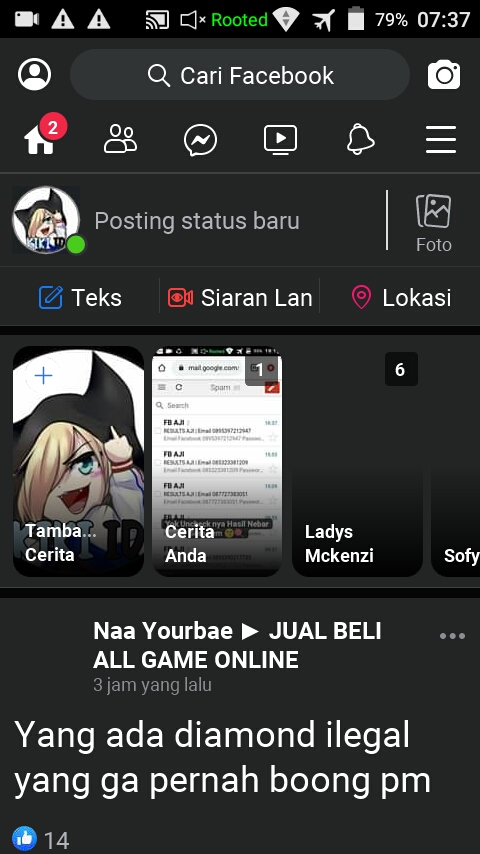


0 Comments